- Część 1. Jak dodać muzykę do iPhone'a za pomocą AirDrop
- Część 2. Jak dodać muzykę do iPhone'a za pomocą Apple Music
- Część 3. Jak dodać muzykę do iPhone'a za pomocą iTunes
- Część 4. Jak dodać muzykę do iPhone'a za pomocą FoneTrans na iOS
- Część 5. Często zadawane pytania dotyczące dodawania muzyki do iPhone'a
Jak dodać muzykę do iPhone'a [4 sprawdzone i przetestowane sposoby]
 Dodane przez Lisa Ou / 07 kwietnia 2024 09:00
Dodane przez Lisa Ou / 07 kwietnia 2024 09:00 Dobry dzień! Mój ulubiony zespół wydał swój nowy album w ciągu ostatnich 2 miesięcy. Zawsze słucham ich z platform internetowych, które wymagają połączenia z Internetem. Teraz chcę dodać je do mojego iPhone'a, aby móc ich słuchać offline. Nie wiem jednak, jak dodać muzykę do iPhone'a. Czy możesz mi pomóc w tej procedurze, którą chcę wykonać? Każda rekomendacja będzie pomocna. Z góry bardzo dziękuję!
Istnieje wiele sposobów dodawania muzyki do iPhone'a. Aby wykonać wspomniany scenariusz, uwzględniono procesy przesyłania i pobierania. W tym poście zobaczysz 4 wiodące metody, z których możesz skorzystać. Odkryj je, przewijając stronę w dół.
![Jak dodać muzykę do iPhone'a [4 sprawdzone i przetestowane sposoby]](https://www.fonelab.com/images/ios-transfer/how-to-add-music-to-iphone/how-to-add-music-to-iphone.jpg)

Lista przewodników
- Część 1. Jak dodać muzykę do iPhone'a za pomocą AirDrop
- Część 2. Jak dodać muzykę do iPhone'a za pomocą Apple Music
- Część 3. Jak dodać muzykę do iPhone'a za pomocą iTunes
- Część 4. Jak dodać muzykę do iPhone'a za pomocą FoneTrans na iOS
- Część 5. Często zadawane pytania dotyczące dodawania muzyki do iPhone'a
Dzięki FoneTrans na iOS będziesz mógł swobodnie przesyłać dane z iPhone'a na komputer. Możesz nie tylko przesyłać wiadomości tekstowe iPhone'a do komputera, ale także zdjęcia, filmy i kontakty można łatwo przenosić na komputer.
- Z łatwością przesyłaj zdjęcia, filmy, kontakty, WhatsApp i inne dane.
- Wyświetl podgląd danych przed przesłaniem.
- iPhone, iPad i iPod touch są dostępne.
Część 1. Jak dodać muzykę do iPhone'a za pomocą AirDrop
Oczywiście procedurę dodawania muzyki do iPhone'a należy rozpocząć od wbudowanych narzędzi. Ma to na celu uniknięcie pobierania lub kupowania innych aplikacji w tym procesie. Jeśli tak, jaka wbudowana funkcja może przesyłać muzykę między urządzeniami? Nikt inny jak AirDrop!
Ta funkcja umożliwia bezprzewodowe przesyłanie różnych typów i formatów plików. Nie potrzebujesz kabla USB, aby podłączyć iPhone'a do innego urządzenia. Jednak z tej funkcji można korzystać tylko na urządzeniach Apple. Obejmuje iPhone'y, komputery Mac i iPady. Czy chcesz dowiedzieć się, jak dodawać muzykę do iPhone'a bez iTunes lub innych programów, a tylko wbudowaną funkcję? Wykonaj poniższe szczegółowe kroki dla AirDrop, ponieważ przykładem jest proces przesyłania z Maca na iPhone'a. Pójść dalej.
Krok 1Otwórz plik zrzut na obu urządzeniach Apple, z których będziesz korzystać. Możesz to zobaczyć w sekcji Centrum sterowania urządzenia. Włącz go i przejdź do plików muzycznych, które wolisz przenieść na iPhone'a.
Krok 2Przeciągnij i upuść pliki muzyczne do nazwy AirDrop na iPhonie. Później zaakceptuj pliki muzyczne, dotykając przycisku Akceptuj przycisk na iPhonie.
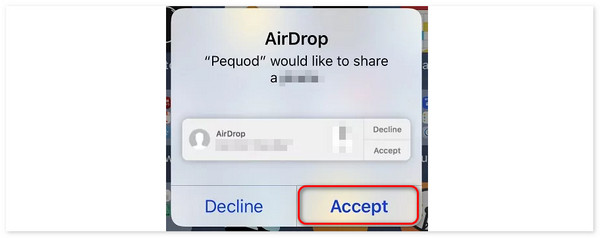
Część 2. Jak dodać muzykę do iPhone'a za pomocą Apple Music
Możesz także dodać muzykę do swojego iPhone'a, pobierając ją z zainstalowanych zaufanych aplikacji. Jedną z aplikacji jest Apple Music. Jest uważana za obszerną bibliotekę oferującą miliony piosenek. Zawiera ich gatunki, artystów i inne informacje. Dobrą rzeczą jest to, że program jest dostępny w różnych systemach operacyjnych, takich jak Android, Windows i nie tylko. Czy chcesz wiedzieć, jak pobrać muzykę z Apple Music na iPhone'a? Wykonaj poniższe szczegółowe kroki. Pójść dalej.
Krok 1Otwórz plik Apple Music aplikację i uzyskaj dostęp do Biblioteka przycisk na dole głównego interfejsu. Teraz wybierz muzykę, którą wolisz pobrać na swój iPhone.
Krok 2Stuknij w Ikona trzech kropek po prawej stronie piosenek. Następnie na ekranie zostanie wyświetlonych wiele opcji. Spośród nich wszystkich proszę wybrać Do pobrania przycisk, aby rozpocząć pobieranie utworów.
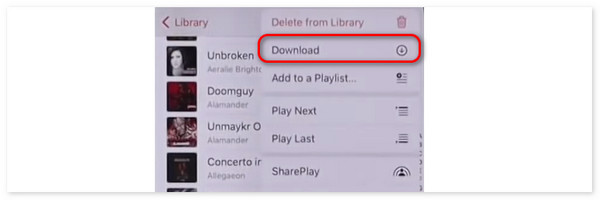
Dzięki FoneTrans na iOS będziesz mógł swobodnie przesyłać dane z iPhone'a na komputer. Możesz nie tylko przesyłać wiadomości tekstowe iPhone'a do komputera, ale także zdjęcia, filmy i kontakty można łatwo przenosić na komputer.
- Z łatwością przesyłaj zdjęcia, filmy, kontakty, WhatsApp i inne dane.
- Wyświetl podgląd danych przed przesłaniem.
- iPhone, iPad i iPod touch są dostępne.
Część 3. Jak dodać muzykę do iPhone'a za pomocą iTunes
Alternatywnie, jak dodać muzykę z iTunes do iPhone'a? Proces ten zostanie również wykonany poprzez synchronizację muzyki z iPhonem. Ta procedura może być trudna dla niektórych z Was. Dzieje się tak ze względu na liczbę przycisków, które należy kliknąć. Ponadto do spełnienia wymagań potrzebny będzie komputer.
Ponadto dostęp do iTunes można uzyskać tylko we wcześniejszych wersjach systemów operacyjnych Mac i Windows. Czy chcesz wiedzieć, jak dodać muzykę do iPhone'a z komputera za pośrednictwem iTunes? Wykonaj poniższe szczegółowe kroki. Pójść dalej.
Krok 1Podłącz iPhone'a do komputera kablem USB. Następnie wybierz ikona iPhone w lewym górnym rogu. Później kliknij Muzyka przycisk pod Podsumowanie część głównego interfejsu.
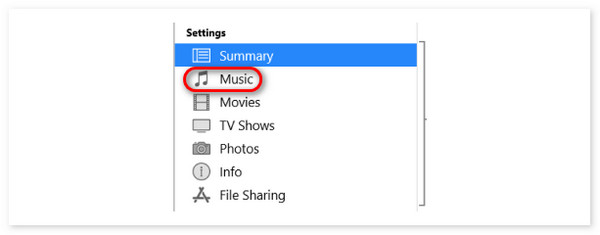
Krok 2W prawej części ekranu kliknij przycisk Synchronizacja muzyki przycisk. Później wystarczy tylko poczekać, aż pliki muzyczne zostaną zsynchronizowane z iPhonem.
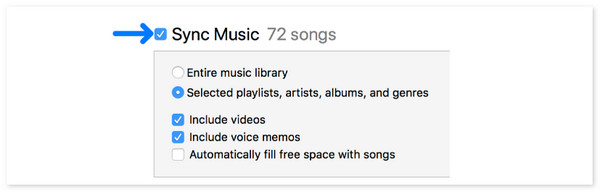
Część 4. Jak dodać muzykę do iPhone'a za pomocą FoneTrans na iOS
Narzędzia do przesyłania innych firm można również wykorzystać, aby dowiedzieć się, jak dodać muzykę z komputera lub iPhone'a do iPhone'a. FoneTrans dla iOS to przykład oprogramowania, które może pomóc w wykonaniu powyższej procedury. Muzyka nie jest jedynym typem pliku, który można przenieść z komputera na iPhone'a. Obsługuje także kontakty, filmy, obrazy i nie tylko. To narzędzie wyróżnia się tym, że nie usunie ani nie zmodyfikuje przesłanych plików.
Dzięki FoneTrans na iOS będziesz mógł swobodnie przesyłać dane z iPhone'a na komputer. Możesz nie tylko przesyłać wiadomości tekstowe iPhone'a do komputera, ale także zdjęcia, filmy i kontakty można łatwo przenosić na komputer.
- Z łatwością przesyłaj zdjęcia, filmy, kontakty, WhatsApp i inne dane.
- Wyświetl podgląd danych przed przesłaniem.
- iPhone, iPad i iPod touch są dostępne.
Czy chcesz użyć FoneTrans dla iOS dodać muzykę do swojego iPhone'a? Postępuj zgodnie ze szczegółowymi krokami, które dla Ciebie przygotowaliśmy. Pójść dalej.
Krok 1Kliknij Darmowe pobieranie przycisk, aby pobrać oprogramowanie FoneTrans na iOS na swój komputer. Następnie skonfiguruj go, lokalizując pobrany plik i uruchamiając go później. Prosimy o zapoznanie się z początkowym interfejsem narzędzia.

Krok 2Interfejs łączący zostanie wyświetlony na ekranie. Przygotuj kabel USB, aby podłączyć iPhone'a do komputera. Później musisz zobaczyć nazwę iPhone'a na górze. Proszę kliknąć Muzyka przycisk po lewej stronie. Następnie oprogramowanie przeskanuje muzykę dostępną na Twoim komputerze.
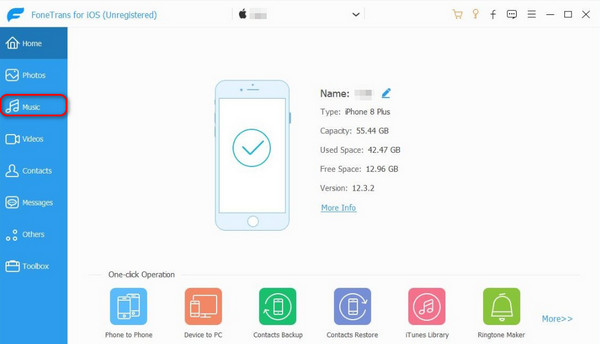
Krok 3Dostępne pliki muzyczne zostaną wyświetlone na ekranie. Następnie wybierz pliki, które wolisz dodać do procesu przesyłania. Kliknij ikona iPhone u góry, aby rozpocząć procedurę transferu. Aby zakończyć proces, wystarczy poczekać kilka sekund.
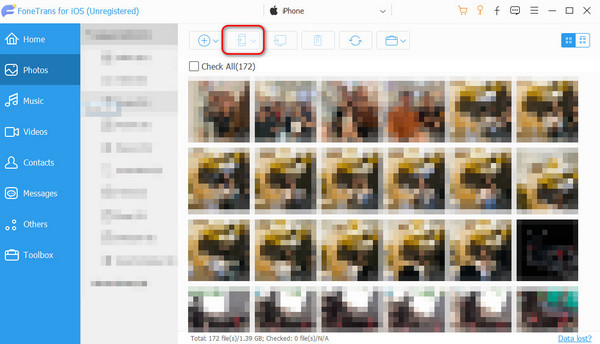
Dzięki FoneTrans na iOS będziesz mógł swobodnie przesyłać dane z iPhone'a na komputer. Możesz nie tylko przesyłać wiadomości tekstowe iPhone'a do komputera, ale także zdjęcia, filmy i kontakty można łatwo przenosić na komputer.
- Z łatwością przesyłaj zdjęcia, filmy, kontakty, WhatsApp i inne dane.
- Wyświetl podgląd danych przed przesłaniem.
- iPhone, iPad i iPod touch są dostępne.
Część 5. Często zadawane pytania dotyczące dodawania muzyki do iPhone'a
W jakim formacie musi być muzyka, aby dodać ją do mojego iPhone'a?
Dodawanie muzyki do iPhone'a jest łatwe dzięki 4 wiodącym metodom opisanym w tym poście. Jednak nie wszystkie formaty muzyczne są obsługiwane przez wspomniane urządzenie. Niektóre obsługiwane formaty to AAC, MP3, WAV i AIFF.
Czy potrzebuję subskrypcji Apple Music, aby dodawać muzykę do mojego iPhone'a?
Jeśli korzystasz z Apple Music, aby dodawać muzykę do swojego iPhone'a, potrzebujesz subskrypcji. Jeśli jednak przesyłasz lub pobierasz z innych aplikacji lub oprogramowania, nie potrzebujesz subskrypcji Apple Music. Ponadto nadal musisz kupić różne narzędzia, których będziesz używać, jeśli zajdzie taka potrzeba.
Otóż to! Mamy nadzieję, że nauczysz się dodawać muzykę do iPhone'a z iTunes, narzędzi, funkcji innych firm i nie tylko. Mamy nadzieję, że wśród opublikowanych metod FoneTrans dla iOS to najlepsza metoda, jakiej doświadczyłeś. Dzieje się tak ze względu na łatwość przesyłania plików muzycznych na iPhone'a. Masz więcej pytań na dany temat? Daj nam znać, komentując je w poniższej sekcji. Dziękuję!
Dzięki FoneTrans na iOS będziesz mógł swobodnie przesyłać dane z iPhone'a na komputer. Możesz nie tylko przesyłać wiadomości tekstowe iPhone'a do komputera, ale także zdjęcia, filmy i kontakty można łatwo przenosić na komputer.
- Z łatwością przesyłaj zdjęcia, filmy, kontakty, WhatsApp i inne dane.
- Wyświetl podgląd danych przed przesłaniem.
- iPhone, iPad i iPod touch są dostępne.
